
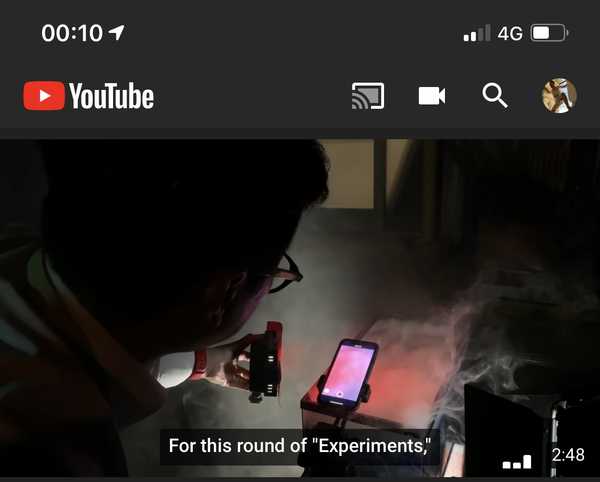
Standaard speelt Google's mobiele YouTube-app voor iPhone en iPad automatisch video's af in de Home-feed terwijl je er doorheen bladert. De video bovenaan begint te spelen op mute met ondertitels automatisch ingeschakeld. Gelukkig is dit een optionele functie die naar believen kan worden uitgeschakeld om gegevens en de levensduur van de batterij te sparen. Ga als volgt te werk om automatisch spelende video's aan te passen op het tabblad Start van YouTube.
Ze noemen dit "Autoplay on Home".
Autoplay op Home
Eerder een YouTube Premium-functie, Autoplay on Home is beschikbaar in YouTube voor iOS-versie 14.0 of hoger. Om de huidige versie van je YouTube-app te bekijken, tik je op je profielfoto in de rechterbovenhoek, kies je Instellingen en zoek je het versienummer onderaan de lijst.
Google beweert dat je met Autoplay on Home eenvoudig verschillende video's kunt bekijken terwijl je de app verkent, waardoor je beter geïnformeerde beslissingen kunt nemen of je een video wilt bekijken.
Speel terwijl je bladert
Dit is niet zo storend als het lijkt. Terwijl de videominiatuur bovenaan het tabblad Start van start tot finish met ondertitels begint te spelen, blijft de audio gedempt.
TUTORIAL: Hoe stop je automatisch afspelen van video's in de App Store
Aan de andere kant leidt het feit dat de video's automatisch starten wanneer je op het tabblad Start bladert onvermijdelijk tot een hoger gegevensgebruik in de app.
TUTORIAL: Hoe autoplaying video's op YouTube te stoppen
Maar maak je geen zorgen, jongens en meisjes, en volg mee met iDownloadBlog zoals we in deze korte en lieve stapsgewijze tutorial uitleggen hoe je Autoplay op Home kunt aanpassen.
Hoe stop je automatisch afspelen van video's op het tabblad Start van YouTube
Deze instelling is opt-out in plaats van opt-in. Standaard wordt het geluid gedempt en worden de video's automatisch alleen via Wi-Fi afgespeeld. Volg de onderstaande stappen om de functie naar wens aan te passen.
1) Open de YouTube-app op uw iOS-apparaat.
2) Tik op uw profielfoto in de rechterbovenhoek.
3) Kiezen instellingen van de lijst.
4) Tik op de optie met het label Autoplay op Home.
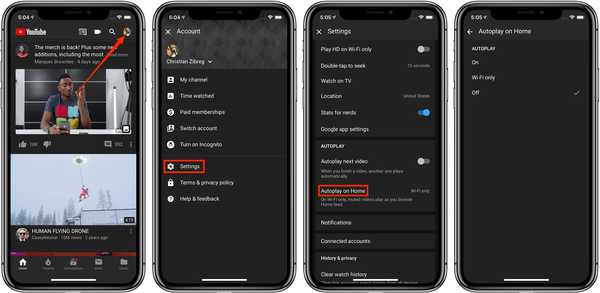 Zo kom je bij de instelling Autoplay on Home van YouTube.
Zo kom je bij de instelling Autoplay on Home van YouTube.5) Bepaal hoe AutoPlay on Home zou moeten werken:
- Aan: Video's worden afgespeeld terwijl je door de Home-feed bladert, ongeacht of de YouTube-app wifi of mobiele gegevens gebruikt.
- Alleen wifi: Alleen via Wi-Fi worden alleen gedempte video's afgespeeld terwijl u door de Home-feed bladert.
- Uit: Video's worden niet automatisch afgespeeld terwijl u door de Home-feed bladert.
6) Nu sluit de YouTube-instellingen scherm om de wijzigingen toe te passen.
 Wanneer een video in de Home-feed automatisch wordt gestart, ziet u een golfvormpictogram (waarmee wordt aangegeven dat het geluid is uitgeschakeld) samen met de huidige afspeelpositie in de rechteronderhoek van de live preview.
Wanneer een video in de Home-feed automatisch wordt gestart, ziet u een golfvormpictogram (waarmee wordt aangegeven dat het geluid is uitgeschakeld) samen met de huidige afspeelpositie in de rechteronderhoek van de live preview.Houd er rekening mee dat Autoplay on Home los staat van YouTube's algemene Autoplay-instelling die automatisch voorgestelde video's begint af te spelen nadat de huidige clip is afgelopen.
TUTORIAL: Hoe media autoplay voor websites in Safari uit te schakelen
Er zijn zeker momenten waarop automatisch afspelen van video's het beste kan worden vermeden. Dit is met name het geval als je op YouTube bladert via een slechte wifi-verbinding of een mobiel gegevensabonnement hebt.
TUTORIAL: Hoe autoplaying video's op Facebook uit te schakelen
Om te voorkomen dat je kostbare bandbreedte verspilt aan deze live videovoorbeelden en op je oude manier door je Home-feed bladert, schakel je Autoplay volledig uit op Home of zorg je er in ieder geval voor dat deze alleen op Wi-Fi is ingesteld.
TUTORIAL: Hoe stop je automatisch afspelen van video's op Netflix
Natuurlijk zegt dit alles niet dat autoplaying video's inherent slecht scrollen door de Home-feed en het zien van live previews van de video's maakt het in feite gemakkelijker om te beslissen welke aanbevolen clip je tijd waard kan zijn zonder de hoofdspeler te hoeven oproepen.
Hulp nodig? Vraag het iDB!
Als je dit leuk vindt, geef het dan door aan je supportmedewerkers en laat hieronder een reactie achter.
Zat vast? Weet u niet zeker hoe u bepaalde dingen op uw Apple moet doen? Laat het ons weten via [email protected] en een toekomstige tutorial kan een oplossing bieden.
Dien uw eigen instructiesuggesties in via [email protected].











